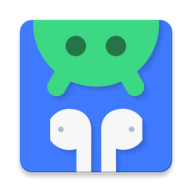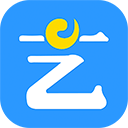APP Store变成英文了?一键教你如何改回中文!
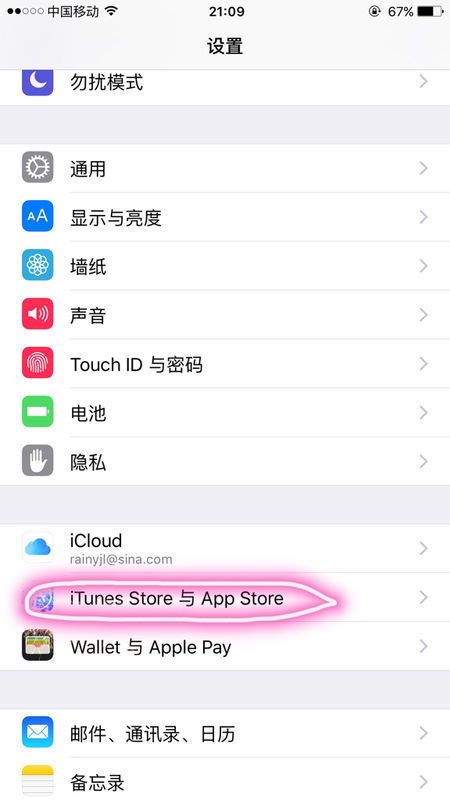
在使用iPhone或iPad的过程中,有时可能会遇到APP Store突然变成英文的情况。这对于不太擅长英文的用户来说,无疑会带来一些困扰。不过,别担心,今天我们就来详细讲解一下如何将APP Store从英文改回中文。无论你是新手小白还是资深果粉,都能轻松掌握这个技巧。
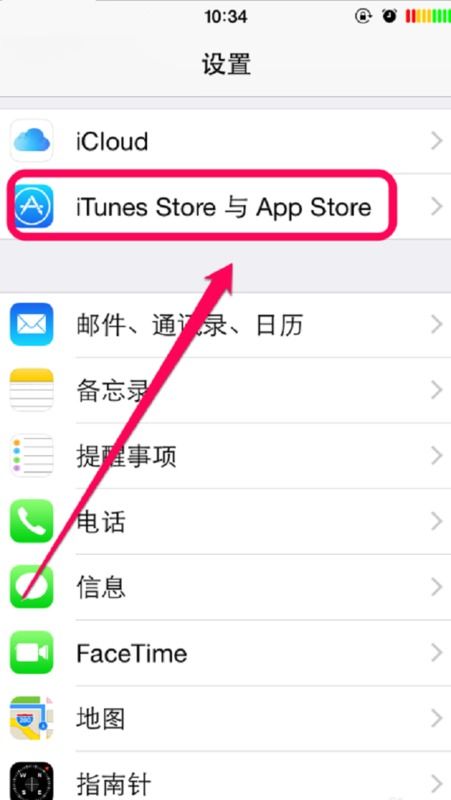
首先,我们要明确的是,APP Store的语言设置通常是跟随手机系统语言来变化的。也就是说,如果你的手机系统语言是英文,那么APP Store自然也会是英文界面。因此,想要将APP Store改回中文,最直接的办法就是更改手机系统的语言设置。
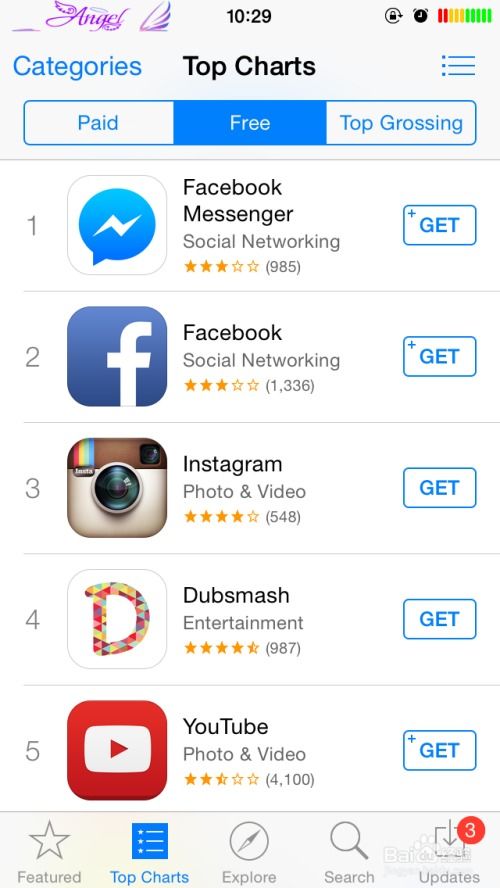
第一步:进入设置菜单
打开你的iPhone或iPad,找到“设置”图标并点击进入。这是进行所有系统设置的基础入口,相信每个用户都不会陌生。
第二步:找到通用选项
在设置界面中,下滑找到“通用”选项并点击。通用设置里包含了众多与手机日常使用相关的功能,比如语言与地区、软件更新等。
第三步:进入语言与地区
在通用设置界面中,继续下滑找到“语言与地区”选项并点击。这里就是调整手机系统语言的关键位置。
第四步:添加中文语言
在语言与地区设置界面中,你会看到当前手机系统所使用的语言列表。如果列表中没有中文(简体或繁体),你需要点击“添加语言”来添加中文。点击添加语言后,系统会自动列出所有可用的语言选项,你只需要在列表中找到“中文(简体)”或“中文(繁体)”并选择即可。
如果你已经看到了中文选项,但是并不是当前使用的语言,那么你可以通过拖动语言顺序来调整。长按你想要设置为首选的语言(比如中文),然后将其拖动到列表的最顶部,这样系统就会自动采用该语言作为默认语言。
第五步:确认更改
在选择了中文语言后,系统会弹出一个确认框,询问你是否要更改系统语言。点击“更改为中文(简体)”或“更改为中文(繁体)”来确认你的选择。此时,手机系统需要进行一些短暂的更新和配置,耐心等待片刻即可。
完成以上步骤后,你回到APP Store,就会发现界面已经成功切换回了中文。所有的应用名称、描述和评论都变成了熟悉的中文,使用起来也更加方便和亲切了。
不过,有些用户可能会遇到这样的问题:明明已经按照上述步骤将系统语言改为了中文,但APP Store仍然是英文界面。这通常是因为APP Store的缓存问题导致的。在这种情况下,你可以尝试以下方法来解决问题:
方法一:重启设备
有时候,简单的重启设备就能解决缓存问题。长按设备的电源键(对于iPhone X及更新的设备是同时按住音量键和电源键),然后滑动屏幕上的关机滑块来关闭设备。等待几秒钟后,再按住电源键重新开机。
方法二:清理APP Store缓存
虽然iOS系统没有直接提供清理APP Store缓存的功能,但你可以通过一些间接的方法来实现。比如,你可以尝试在APP Store中下载一些免费的应用或更新已安装的应用,这样系统会重新加载应用的相关信息,可能会刷新掉旧的英文缓存。
方法三:退出Apple ID并重新登录
有时候,退出Apple ID并重新登录也能解决一些APP Store的问题。在设置中找到“iTunes Store与App Store”选项,然后点击你的Apple ID并选择“退出登录”。等待几秒钟后,再重新登录你的Apple ID。
方法四:重置所有设置
如果以上方法都无效,你可以考虑重置手机的所有设置。注意,这并不是恢复出厂设置,而是将手机的所有系统设置(比如网络、蓝牙、通知等)恢复到出厂默认状态,但不会删除你的数据和应用。在设置中找到“通用”选项,然后点击“重置”并选择“重置所有设置”。输入你的锁屏密码后,系统会开始重置过程。
通过以上这些方法,你应该能够成功地将APP Store从英文改回中文。不过,需要注意的是,在操作过程中一定要耐心和细心,避免因为误操作而导致其他问题的出现。
此外,对于经常需要切换语言环境的用户来说,掌握这个技巧也是非常有必要的。比如,当你出国旅游时,可能需要将手机系统语言切换为当地语言来更方便地使用当地的应用和服务;而回国后,又需要将手机系统语言切换回中文来恢复日常使用习惯。掌握了这个技巧后,你就能随时随地轻松地切换手机系统语言了。
总之,APP Store变成英文并不是什么大问题,只要按照上述步骤进行操作就能轻松解决。希望这篇文章能对你有所帮助!
- 上一篇: 如何快速高效地完成拼图
- 下一篇: 如何才算是真正地好好照顾自己?
新锐游戏抢先玩
游戏攻略帮助你
更多+-
02/08
-
02/08
-
02/08
-
02/08
-
02/08